Този урок показва как да се създават приложения и да ги разположи на различни мобилни платформи, използващи Cordova интерфейс на командния ред (CLI). Тази програма ви позволява да създавате нови проекти и да ги събират на различни платформи и работи с приложението си на устройство или емулатор. CLI е основният инструмент, използван за процеса на разработване на различни платформи, описан в раздел "Въведение". И в двата случая, можете да използвате CLI да се инициализира кода на проекта и след това преминете към използване на SDK за различни платформи, както и други инструменти за командния ред за по-нататъшно развитие.
Предварителни
Преди изпълняване на инструмент за команден ред, трябва да инсталирате на SDK за всяка платформа, за която искате да се развива. (Вж. Раздел "Ръководство за поддържаните платформи" за повече информация.)
За да добавите поддръжка за платформата, или възстановяването на проекта, за който платформа, вие би трябвало да работи интерфейса на командния ред на същия компютър, който поддържа SDK на платформата. CLI поддържа следните комбинации:
- IOS (Mac)
- Amazon Fire OS (Mac, Linux, Windows)
- Android (Mac, Linux, Windows)
- BlackBerry 10 (Mac, Linux, Windows)
- Windows Phone 8 (Windows)
- Windows (Windows)
- Firefox OS (Mac, Linux, Windows)
На Mac, командния ред е на разположение през Терминал заявлението. На компютър, тя е на разположение като приложение за командния ред от секцията аксесоари.
Забележка. За Windows платформи, все още можете да извърши своето развитие на Mac работи Windows виртуална машина или двойно зареждане. Наличните опции, които виждате. В "Ръководство за Windows Phone 8 платформа" или "Насоки за платформата Windows."
Най-вероятно, ще се проведе на CLI от различни компютри, толкова повече има смисъл да се подкрепят дистанционно хранилището, където ще вземе работни материали за локална папка.
Настройване на CLI Cordova
Cordova инструмент за команден ред се разпространява като NPM пакет в готов за използване формат. Не е необходимо за съставяне на изходния код.
За да инсталирате инструмент Cordova на команден ред. следвайте тези стъпки:
Изтеглете и инсталирайте Node.js. След инсталацията, трябва да бъде в състояние да изпълнява възел и NPM в командния ред. Ако желаете, можете допълнително да използвате инструмент като NVM или наивни, за да управлявате вашата инсталация Node.js.
Изтеглете и инсталирайте Git клиент. ако вече не са го. След инсталацията, би трябвало да можете да се обадите Git от вашия команден ред. Дори въпреки факта, че няма да използвате Git употреба, CLI използва, за да изтеглите някои ресурси при създаването на нов проект.
Инсталиране на модула с помощта Cordova NPM Node.js. инструмент Кордова ще бъдат автоматично заредени NPM.
Създаване на приложение
Отидете до директорията, където сте записали своя изходен код и изпълнете следното:
Завършване на екипа може да отнеме повече от няколко секунди, така че бъдете търпеливи. Изпълнение на командата с опцията -d ще покаже информация за хода на операцията.
Първо argement - здравей посочва директорията, която ще бъде създадена вашия проект. Тази директория не съществува, Cordova ще я създаде за вас. Www поддиректория създадена директория ще съдържа началната страница на кандидатурата си, заедно с ресурсите в указателя за CSS. JS. и IMG. което съответства на стандартната конвенция за именуване на файлове и директории, приети в уеб разработки. Тези активи ще бъдат съхранявани в локалната файлова система на устройството, която не се обслужва от разстояние. config.xml файл съдържа важна метаданни, необходими за формирането и разпределението на приложения.
Com.example.hello втория аргумент се посочва самоличността на вашия проект в обратен формат име на домейн. Този аргумент не е задължително, но само ако вие също пропускайте Третият аргумент, защото аргументите са определени в зависимост от техните позиции. Можете да промените това по-късно във файла config.xml. но трябва да се помни, че може би кодът се генерира config.xml използва тази стойност, като например имената на Java пакети. io.cordova.hellocordova на стойност по подразбиране. но е препоръчително да изберете подходяща стойност.
Добавянето на платформи
Всички следните команди трябва да бъдат изпълнени в директорията на проекта или каквито и поддиректории в нея:
Преди да може да се изгради по проекта, трябва да посочите набор от целеви платформи. Способността Ви да изпълните тези команди зависи от това дали компютърът поддържа всеки SDK, както и ако сте задали подходящия комплект. Изпълнете някоя от тези команди за Mac:
Изпълнете някоя от тези команди на компютър с Windows, където WP се отнася до различни версии на операционната система Windows Phone:
Направете това, за да се провери текущата си набор от платформи:
(Имайте предвид, че платформата команда и платформи са синоними.)
Изпълнете една от следните команди, които са синоним за отстраняване на платформата:
Работещи команди да добавите или премахнете съдържанието на платформата директория засяга платформи проект, при което всеки от платформа е представен като поддиректория. WWW източник директория се повтаря в поддиректорията на всяка платформа, например, можете да го видите в платформи / ЗИ / WWW или платформи / андроид / активи / WWW. Тъй като CLI непрекъснато копия на файлове от WWW източник папка. Тя трябва да се промени само тези файлове, а не файлове в поддиректории платформи. Ако използвате система за контрол на версиите, трябва да добавите папка, за да изходния код WWW на. заедно с една папка се слива с вашата система за контрол на версиите. (За повече информация относно слива папка може да се намери в раздел "Конфигуриране на всяка платформа," по-долу.)
Предупреждение. При използване на CLI за изграждане на вашето приложение, не трябва да се редактират файлове или в директорията / платформи / с изключение на случая, ако знаете какво правите, или документацията е посочено. Файловете в тази директория обикновено са презаписани при изготвянето на заявления за изграждане или преинсталирате приставката.
Ако искате да се в момента, можете да използвате IDE, като Eclipse или Xcode за отваряне на проекта, която сте създали. Вие ще трябва да се отвори набор от ресурси, получени от стоките / платформи / за развитие с помощта на SDK. Това е така, защото специфичната SDK метаданни се съхранява в съответната поддиректория на / платформи /. (Вж. Раздел "поддържаните платформи Guide" за информация за това как да направите приложение във всяка IDE.) Използвайте този подход, ако просто искате да initsializiroavt проект с помощта на CLI, а след това преминете към SDK за инструментите на платформата.
Строителни приложения
По подразбиране Cordova създаде скрипт създава рамка уеб приложение, чиято начална страница е проект WWW / index.html на файла. Променете това приложение, както желаете, но инициализация трябва да бъдат посочени като част от събитието манипулатор [deviceready] (../../ Кордова / събития / events.deviceready.html). по подразбиране на WWW / JS / index.js.
Изпълнете следната команда, за да се изгради итеративно проекта:
Това създава код платформа в поддиректория на платформите на проекта. Можете да ограничите достъпа на приложението на всяка част на системата за избраните платформи, ако е необходимо:
Екип Cordova изгради акроним за следните команди, които в този пример е съсредоточен върху една платформа:
В този случай, след като сте изпълнили подготви. можете да използвате Xcode SDK от Apple като алтернатива да се промени и да съставят кода за конкретната платформа, която е установена в Кордоба платформи / IOS директория. Можете да използвате същия подход за други платформи SDK.
Тестване на прилагането на устройство емулатор или
SDK за мобилни платформи често идват с емулатори, които изпълняват устройство изображение, така че можете да изпълните молбата си от началния екран и да видим как тя си взаимодейства с различните функции на платформата. Бягай, както е описано по-долу за възстановяване изпълняват приложение на емулатора му каза платформа:
Някои мобилни платформи Емулира определено устройство по подразбиране, като например iPhone за проекти IOS. За други платформи, може би трябва първо да се сдружават емулатор устройство.
Забележка. Подкрепа емулатор вече е достъпен за Amazon Fire OS.
(Вж. "Ръководство за поддържаните платформи" за повече информация). Например, трябва първо да използвате командата андроида да тече Android SDK, а след това работи по образа на самото устройство, което се изпълнява в съответствие с поведението по подразбиране:
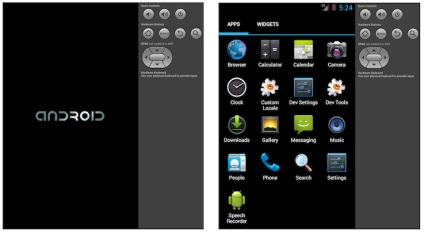
След отбор Cordova подражава емулатор актуализира изображението, за да покаже най-новата версия на приложението, сега е на разположение да тече от началния екран:
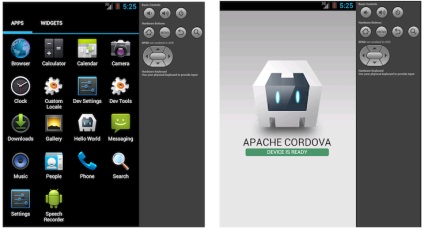
Преди изпълнението на тази команда, трябва да конфигурирате устройството за изпитване се следват процедурите, които са различни за всяка платформа. На Android устройства и Amazon Fire OS ще трябва да се даде възможност на USB Debugging на вашето устройство, и евентуално добавяне на водача, USB, в зависимост от вашата среда за разработка. Вижте "Ръководство за поддържаните платформи" за подробности относно изискванията на всяка платформа.
Добави функция плъгин
Приставка е малко на допълнителен код, който осигурява интерфейс към интегрирани компоненти на платформата. Можете да създадете свой собствен плъгин интерфейс, например за проектиране на заявление хибрид, който комбинира Cordova уеб изгледа с интегрирани компоненти. (За подробности вижте "Интеграция WebViews" и насоки за развитието на плъгини.) По принцип, като добавите плъгин да включва една от основните функции на Cordova, описана в "Ръководство на API".
От версия 3.0 при създаването на проекта Cordova тя не съдържа никакви добавки присъства. Това ново поведение по подразбиране. Кои плъгини, което искате, трябва да бъде изрично добавят дори най-прости приставки.
Търсене само в лентата на дума се връща допълнителен резултат:
Екип Cordova плъгин за добавяне изисква да посочите хранилище за кода за плъгин. Ето един пример за това как можете да използвате CLI да добавите функции в приложението:
Основна информация за устройството (API Device):
Забележка. CLI добавя кода за плъгин подходящо за всяка платформа. Ако искате да се развива с помощта на инструменти от ниско ниво или платформа SDK, както е описано в раздел "Въведение", трябва да стартирате програмата Plugman ще добави плъгини отделно за всяка платформа. (За повече информация вижте. "Използване на разширения Plugman управление".)
За да премахнете приставка, обърнете се към него от един и същ идентификатор, който се появява в списъка. Така например по такъв начин, че ще премахне подкрепа за отстраняване на грешки конзола версия на освобождаването:
Можете да изтриете или да добавят плъгини пакет се посочва повече от един аргумент към съответната команда:
Подобрени съответните настройки
Когато добавите плъгин, някои параметри позволяват да определите къде да я получите. Горните примери използват конвенционални регистър registry.cordova.io. и плъгина се определя от номер:
Id може да включва номера на версията на приставката добавя след символа @. Версия последна - псевдоним на най-новата версия. Например:
Монтаж на маркера:
или Git-код може да бъде специфичен ангажират:
Ако приставката (и plugin.xml на файла) се намира в поддиректория на стомашно-чревния тракт на хранилище, можете да го зададете, след като символ. Имайте предвид, че все още се изисква символа #:
Можете също да комбинирате и двете Git връзка и поддиректории:
Алтернативно, уточни местната пътя до папката плъгин, който съдържа plugin.xml файл:
Използването обединявания директория за всяка конфигурация платформа
Въпреки Cordova го прави лесен за разполагане на приложения за различни платформи, понякога е необходимо да се добавят и други настройки. В този случай, вие не искате да се промени изходните файлове в различни директории в WWW горното ниво на директорията на платформа. защото те редовно се заменя от източник на различни платформи - директория WWW горното ниво.
Вместо това, най-високо ниво директория слива осигурява място, където да посочите с ресурсите да бъдат използвани за някои платформи. Всеки конкретен за платформата поддиректория слива отразява следва структурата на WWW директория. и тя позволява да се замени или да добавят файлове, колкото е необходимо. Например ето как можете да използвате обединявания за увеличаване на размера на шрифта по подразбиране за Android и Amazon Fire OS:
Редактирайте WWW / index.html по делото. добавяне на линк към допълнителен CSS-файл, overrides.css в този случай:
Ако е необходимо, се създава празен WWW / CSS / overrides.css файл, който ще се използва за всички конструкции, различни от Android, предотвратяване грешка липсва файл.
Създайте подпапка във вътрешността на CSS слива / андроид. добавете подходящата overrides.css файла. Посочете CSS, която заменя размер на 12 punktovy на шрифта по подразбиране, определен в WWW / CSS / index.css. например:
При повторното изграждане на проекта, версия Android ще включва промяна на размера на шрифта, а другата платформа остане непроменена.
Можете да използвате и обединявания да добавите файлове, които първоначално не са налични в директорията на WWW. Искането може да включва изображение на бутона в IOS интерфейс Nazal съхранява в обединения / ЗИ / IMG / back_button.png. докато версията Android може вместо пресичане събития, за да улови [backbutton] (../../ Кордова / събития / events.backbutton.html) от съответния бутон за хардуер.
Помощ екип
Cordova има няколко глобални команди, които могат да ви помогнат, ако имате затруднения или имате проблеми. команда извежда помощни цялата налична Cordova команди и тяхното синтаксис:
Освен това, можете да получите по-подробна помощ на конкретна команда. Например:
Информация заповядам за генериране на списък на потенциално полезна информация, като например платформи и плъгини инсталирани, версията на SDK за всяка платформа и версия на CLI и node.js:
Той предоставя информация на екрана и да пренасочва изхода към локалната файлова info.txt.
Забележка. В момента само наличната информация за платформите IOS и Android.
Cordova и актуализиране на вашия проект
След инсталирането на полезност Кордова. Винаги можете да преминете към най-новата версия, като се използва следната команда:
Използвайте този синтаксис, за да инсталирате конкретна версия:
Започнете Кордова - с. за да видите коя версия в момента е инсталиран. Следвайте NPM информация команда за един дълъг списък, който включва текущата версия и другите налични номера версия:
Cordoba 3.0 е първата версия поддържа интерфейс на командния ред, описан в този раздел. Ако надстроите проект от версия по-рано от 3,0, трябва да създадете нов проект, както е описано по-горе, и след това да копирате старите средства за кандидатстване в директорията WWW на най-високо ниво. Когато е приложимо, допълнителна информация за надграждането до 3.0 са на разположение в "Ръководство за поддържаните платформи." След оборудването, актуализацията използване интерфейс Cordova NPM на командния ред за да са актуални, по-дълги процедури вече не е от значение.
Cordova 3.0 + все още могат да изискват различни промени в структурата на директориите на проекти и други зависимости. След като изпълните NPM по-горе, за да актуализирате Cordova, уверете се, че ресурсите на вашия проект отговарят на изискванията на най-новата версия. Следвайте командите, посочени по-долу за всяка платформа, при които вие създавате заявлението:
Свързани статии
